如何创建Facebook故事

Facebook故事制作起来非常有趣。这里是您如何在Android设备和计算机上创建故事的方法。

Google Assistant 旨在讓我們的生活變得輕鬆。雖然它擅長這樣做,但有時事情會變得混亂,尤其是在三星 Galaxy 手機上,當他們必須啟動 Google Assistant 時。如果您正在尋找開啟 Google Assistant 的簡單方法,這篇文章將會有所幫助。在這裡,我們提供了在三星 Galaxy 和其他 Android 手機上開啟 Google Assistant 的不同方法。
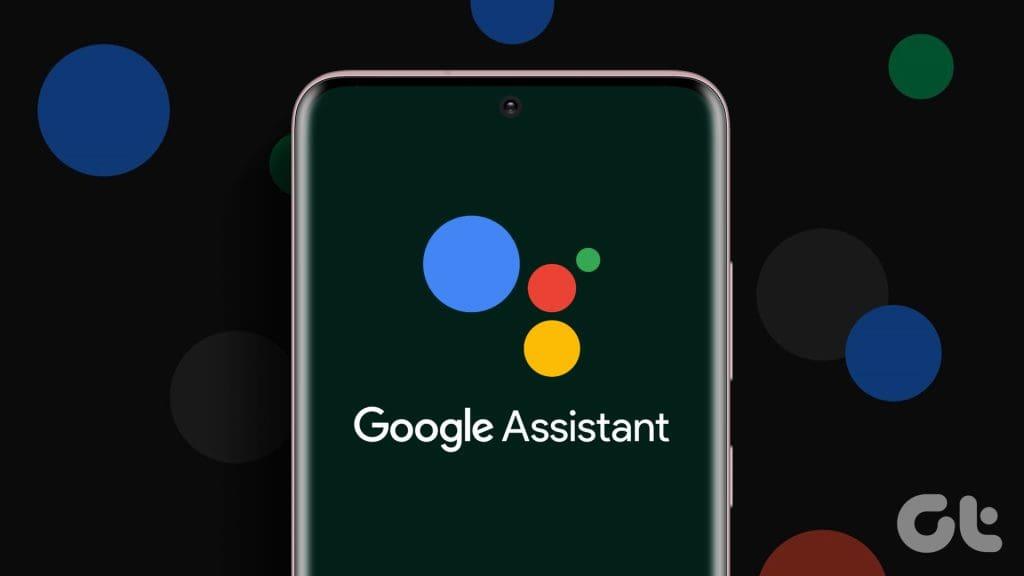
您可以在三星或其他 Android 手機上透過以下方式開啟 Google Assistant。
在打開 Google Assistant 之前,您必須確保以下兩件事:
使用以下步驟來實現這兩件事:
開啟手機上的Google 助理設定。您可以透過開啟 Google 應用程式來做到這一點。然後,點擊個人資料圖片圖示並前往「設定」>「Google Assistant」>「常規」。啟用 Google Assistant 旁邊的開關。
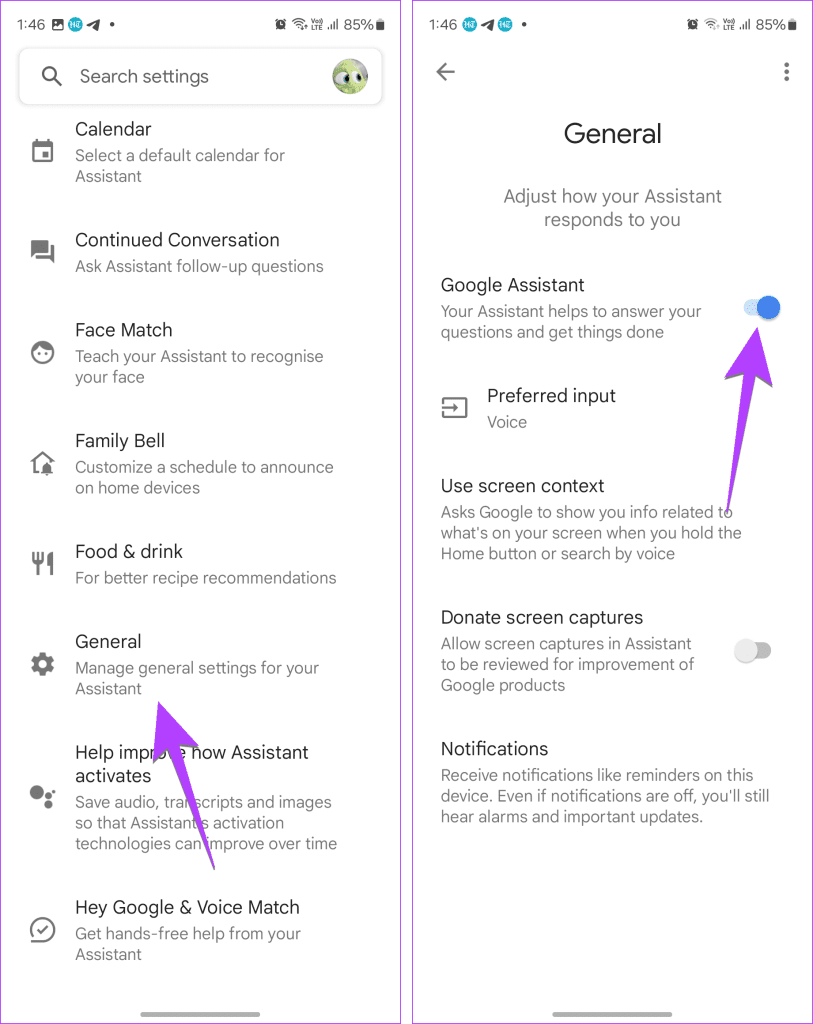
Bixby 語音被設定為三星 Galaxy 手機上的預設助理應用程式。使用以下任何方法都會在手機上呼叫 Bixby 或不執行任何操作,而不會開啟 Google Assistant。因此,您必須將 Google 應用程式設定為三星的預設應用程式。
為此,請打開手機上的“設定”應用程式。前往應用程式 > 預設應用程式 > 數位助理應用程式。點擊數字協助文字並選擇 Google。了解如果Google Assistant 無法在您的三星手機上運行,該怎麼辦。
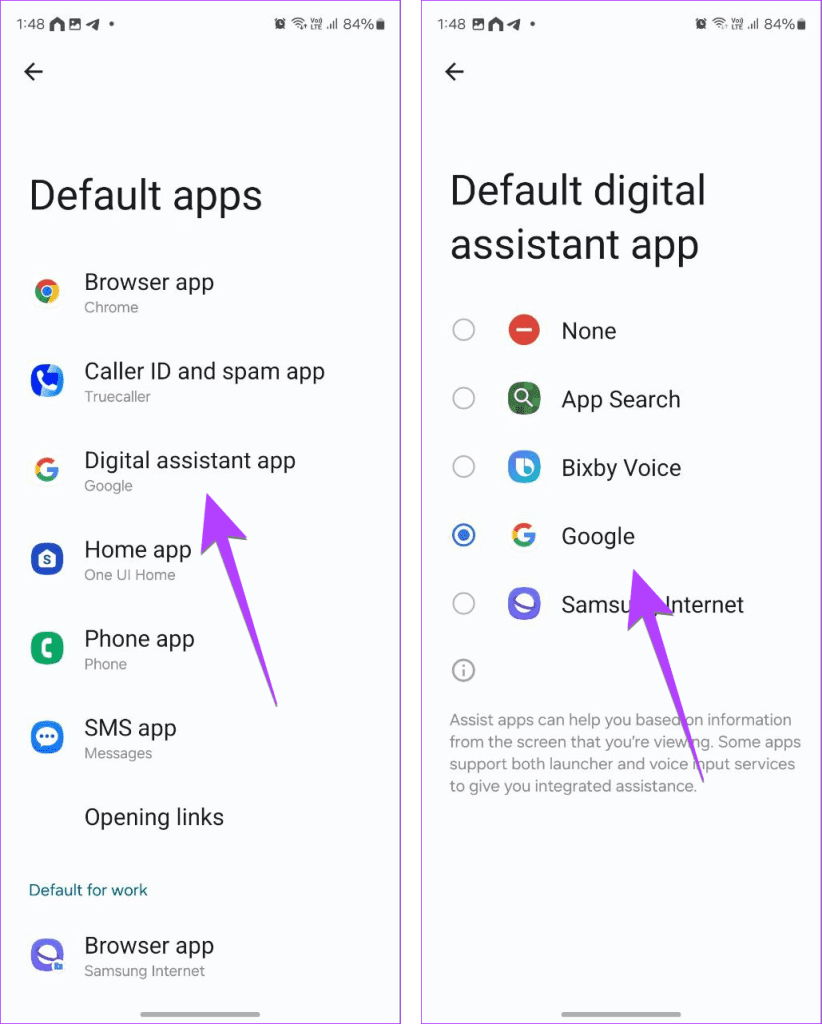
現在,一切就緒,讓我們詳細檢查一下開啟 Google Assistant 的方法。
在手機上啟用 Google Assistant 後,請使用語音命令啟動它。當您在手機上看到 Google Assistant 螢幕時,只需說“Hey Google”或“OK Google”,然後說出您的命令即可。
如果「嘿 Google」命令不起作用或在您說出該命令時沒有任何反應,請確保您已在設定中啟用「嘿 Google」命令。若要啟用,請依照下列步驟操作:
第 1 步:開啟手機上的 Google 應用程式。
步驟 2:點擊頂部的個人資料圖片圖標,然後選擇「設定」。
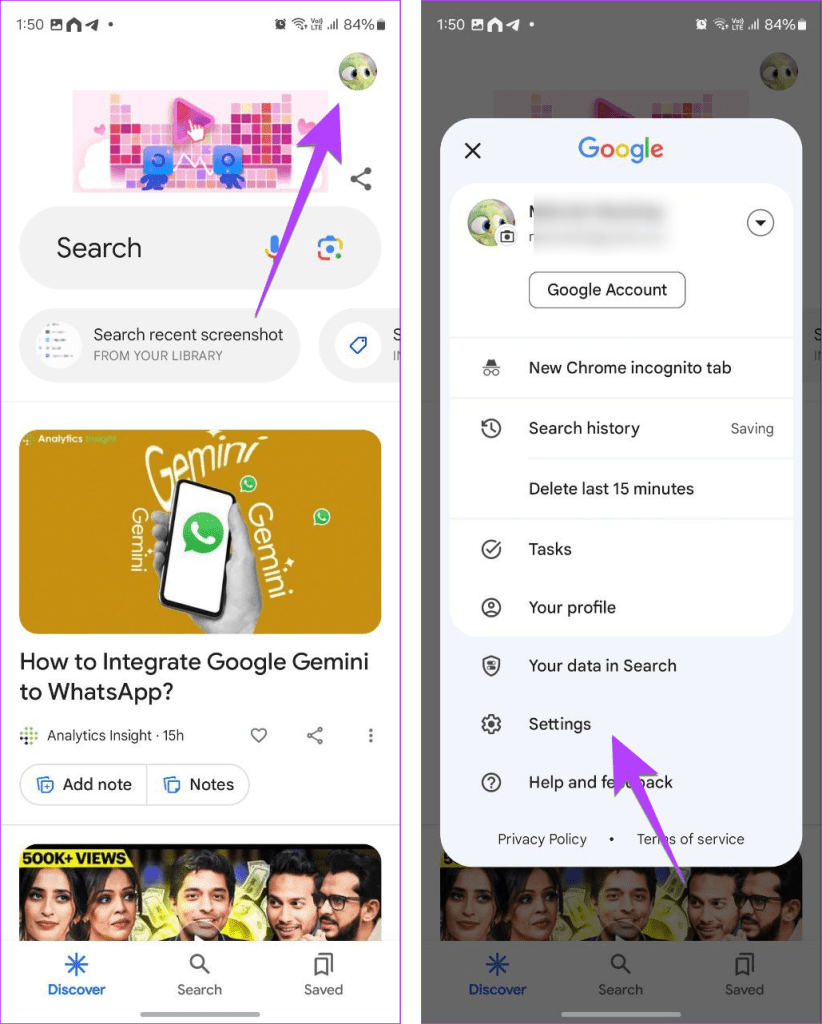
步驟 3:前往 Google Assistant,然後選擇「Hey Google & Voice Match」。
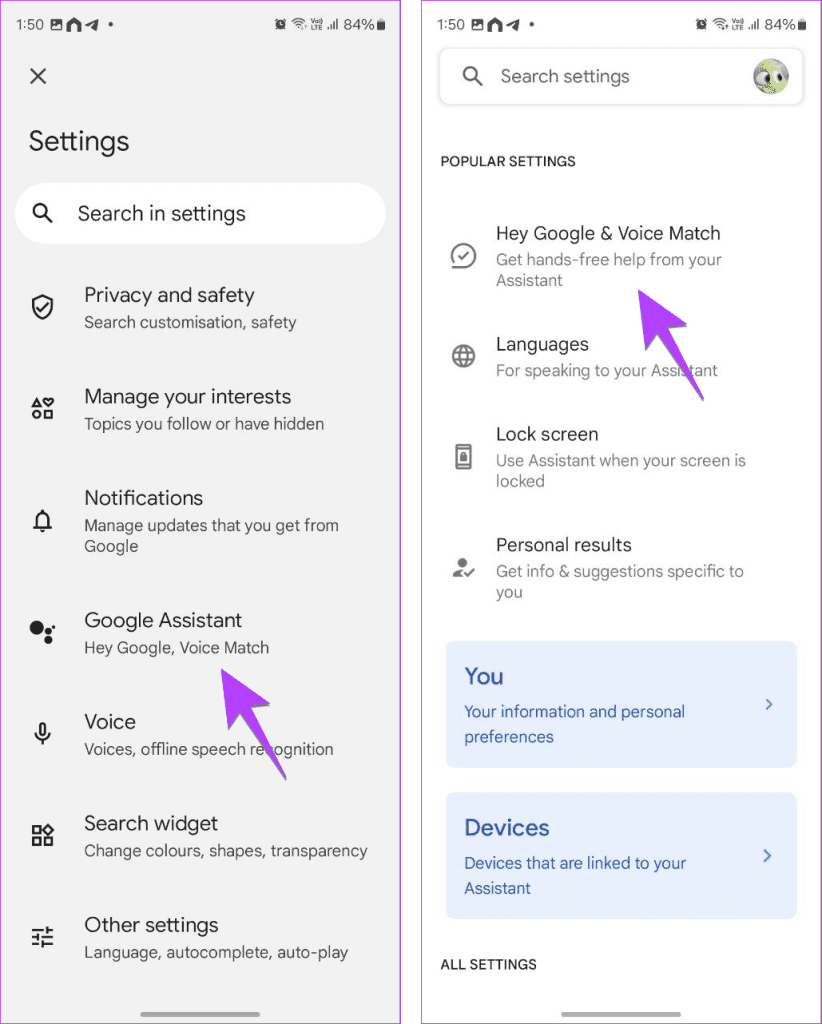
第 4 步:啟用 Hey Google 旁邊的開關。
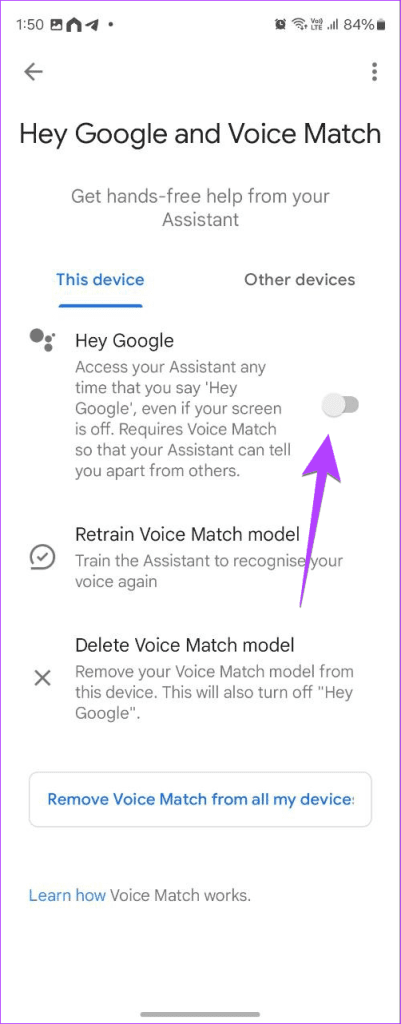
第 5 步:接受條款和條件。
注意:如果您之前沒有設定過Voice Match ,系統可能會要求您進行設定。
現在,您可以使用 Hey Google 語音命令來存取 Samsung Galaxy 手機上的 Google Assistant。
如果您想透過按鈕而不是語音啟動 Google Assistant,請透過以下方式使用電源/側邊按鈕啟動 Assistant。
三星 Galaxy 手機上的本機側鍵設定僅可讓您在 Bixby 和電源選單之間切換。它不提供 Google Assistant 選項。為此,您必須使用自訂應用程式 GoodLock的 RegiStar 模組。
當您按住三星手機上的電源按鈕時,請按照以下步驟將 Bixby 替換為 Google Assistant:
步驟 1:在您的 Samsung Galaxy 手機上安裝並開啟 GoodLock 應用程式。請注意,此應用程式只能從 Galaxy 商店安裝,不能從 Play 商店安裝。
步驟 2:點選 Life Up 選項卡,然後按下 RegiStar 模組旁的下載圖示進行安裝。
步驟 3:安裝後,從 GoodLock 應用程式中開啟 RegiStar 模組。
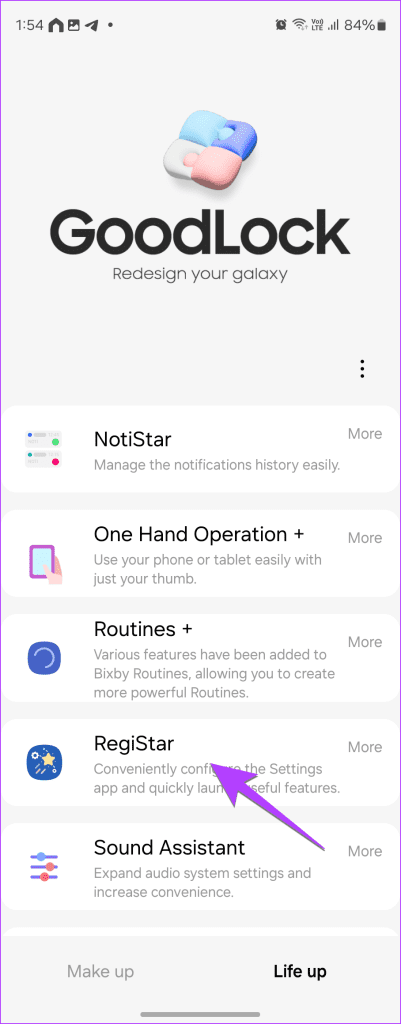
步驟 4:點選「側鍵按住操作」選項。如果它不在下一個畫面上,請先啟用它。然後,選擇“訪問您的Google語音助理”。

就是這樣。現在,按住手機上的電源/側邊按鈕,Google Assistant 就會出現。
若要按住手機的電源按鈕來存取 Google Assistant,請先啟用該功能。為此,請前往“設定”>“系統”>“手勢”> 按住電源按鈕。選擇數位助理。
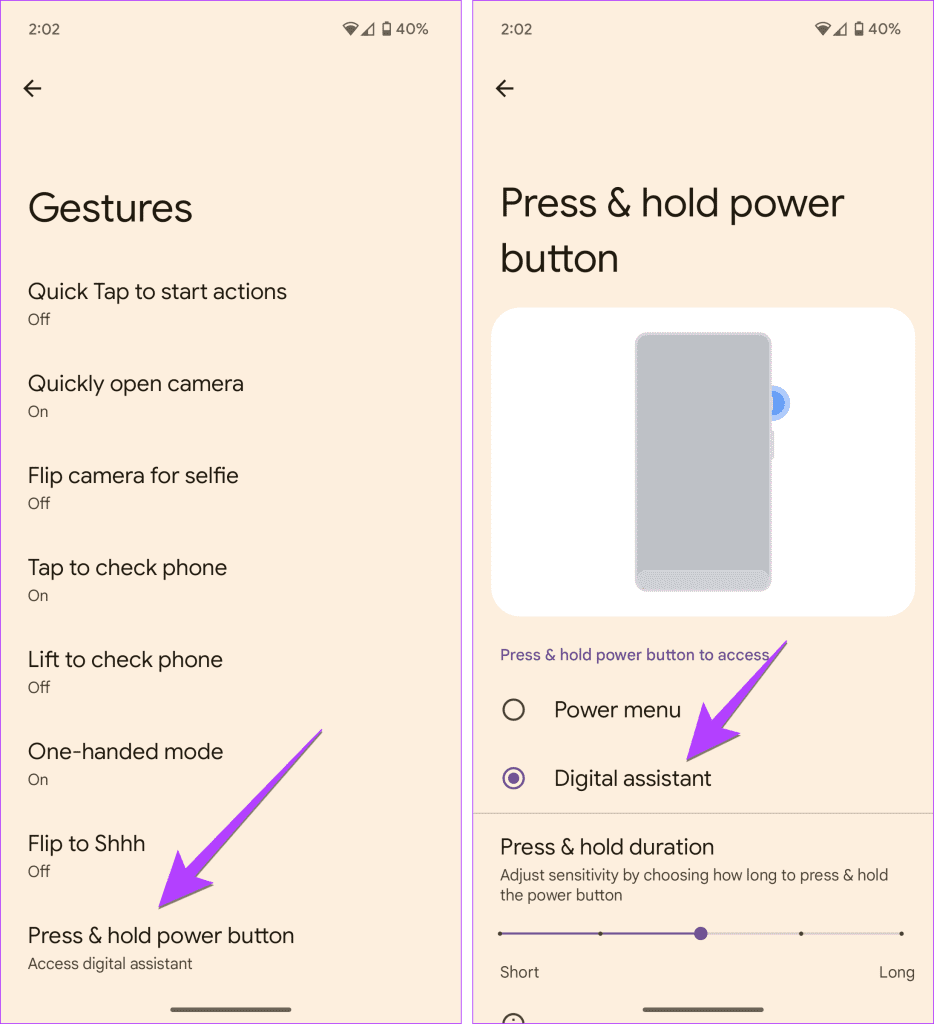
如果您使用導覽按鈕(即,您在螢幕底部看到三個按鈕)來控製手機,則可以透過按住中間按鈕(即主頁按鈕)來存取 Google Assistant。
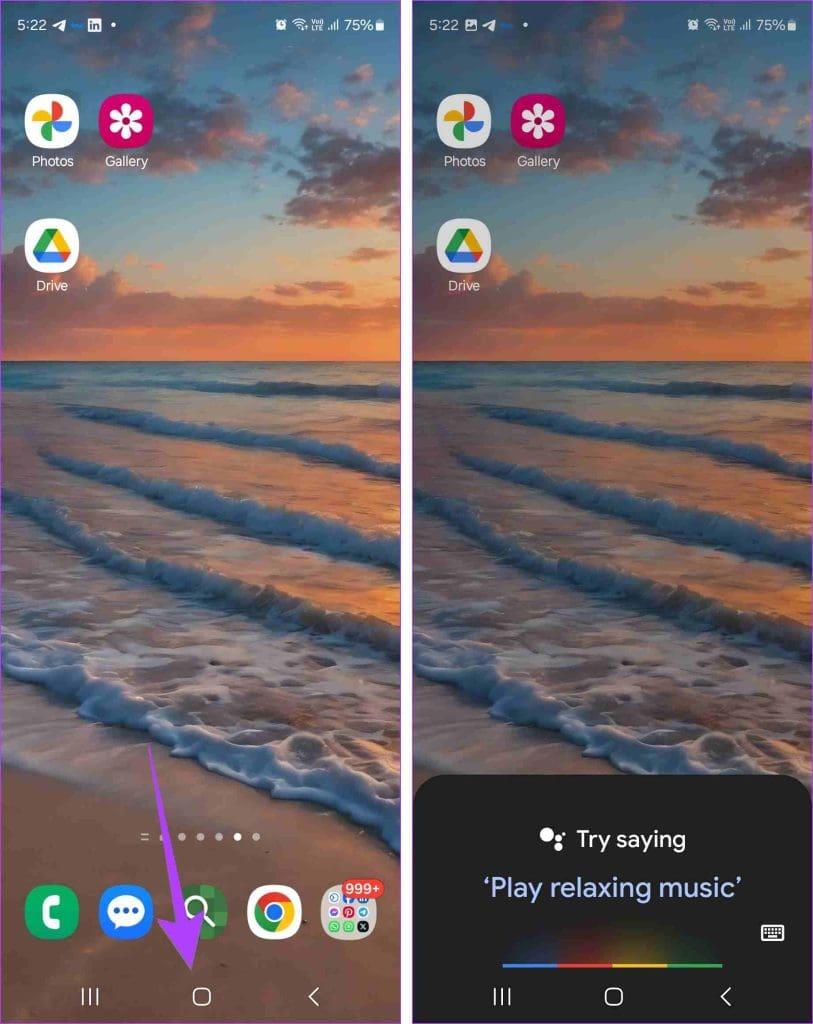
如果您使用手勢控製手機,即從底部或側面滑動,您也可以根據設定的導航系統使用手勢存取Google Assistant。
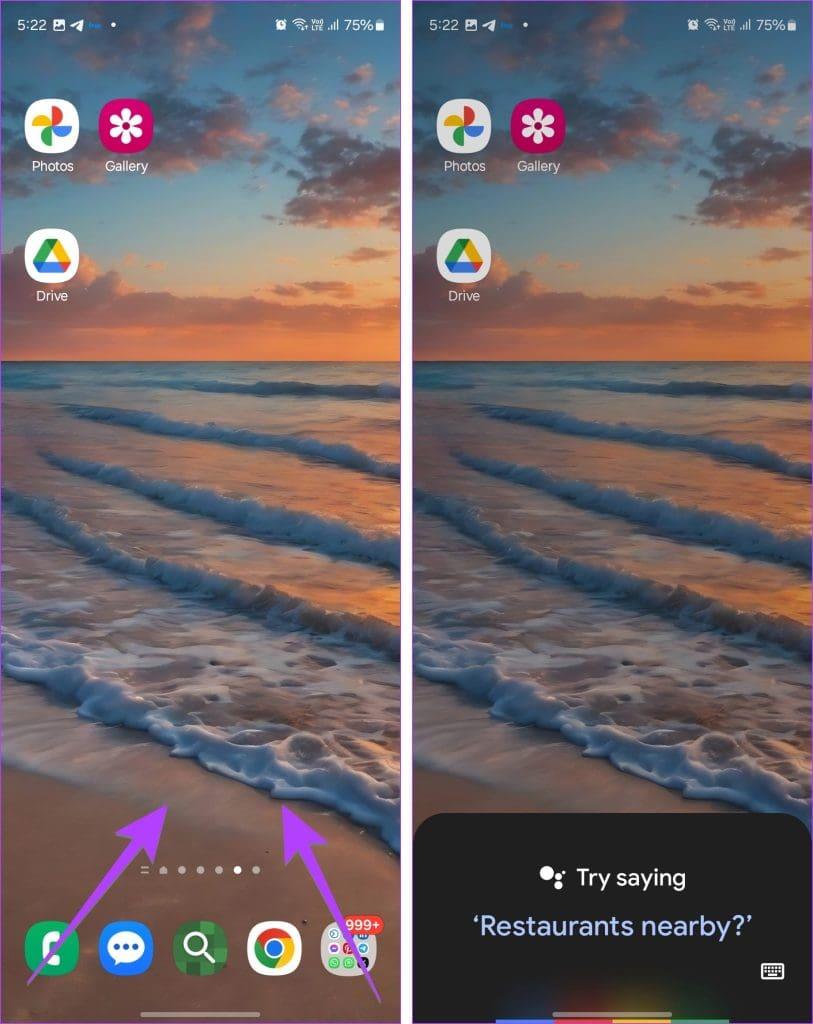
注意:如果向內滑動無法在 Samsung 上啟動 Google Assistant,請前往「設定」>「顯示」>「導覽列」>「更多選項」。啟用「滑動開啟助理應用程式」旁的開關。在其他 Android 手機上,前往設定 > 系統 > 導覽模式。點擊“設定”圖示並啟用“滑動呼叫助手”。
一般來說,每部 Android 手機都預先安裝了 Google Assistant。但是,您無權訪問其應用程式圖標,因此您無法像使用其他應用程式那樣透過簡單地點擊應用程式圖標來打開它。
但值得慶幸的是,有一種解決方法可以將 Google Assistant 的應用程式圖示添加到主畫面。只需從 Play 商店在手機上安裝 Google Assistant 應用程式。然後,將其添加到主螢幕。以下是詳細步驟:
第 1 步:在手機上安裝 Google Assistant 應用程式。
步驟 2:現在,打開應用程式抽屜並長按 Google Assistant 應用程式圖示。然後,將其拖曳至主畫面。現在,每當您需要開啟 Google Assistant 時,請點擊此圖示。
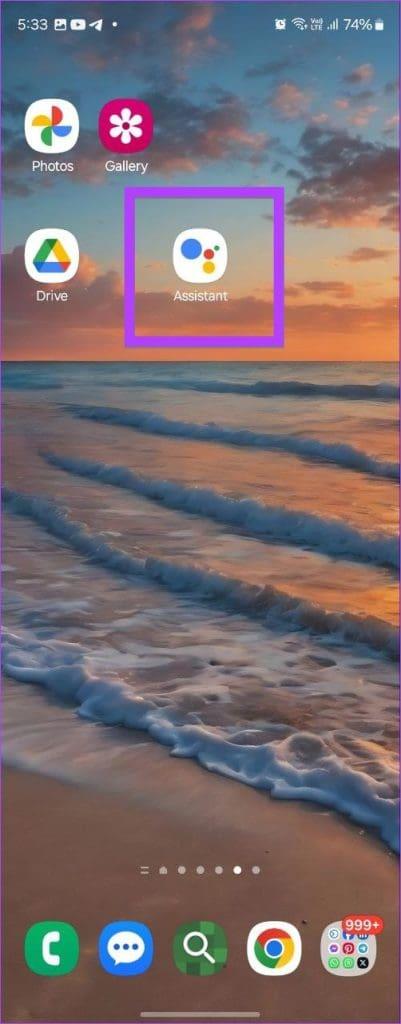
您也可以透過雙擊或三次點擊手機背面來存取 Android 手機上的 Google Assistant。此功能稱為「快速點擊」。
若要將 Google Assistant 指派給「快速點擊」手勢(即雙擊手機背面),請前往「設定」>「系統」>「手勢」>「快速點擊以開始操作」。啟用「使用快速點擊」旁邊的開關,然後選擇「存取您的數位助理」。
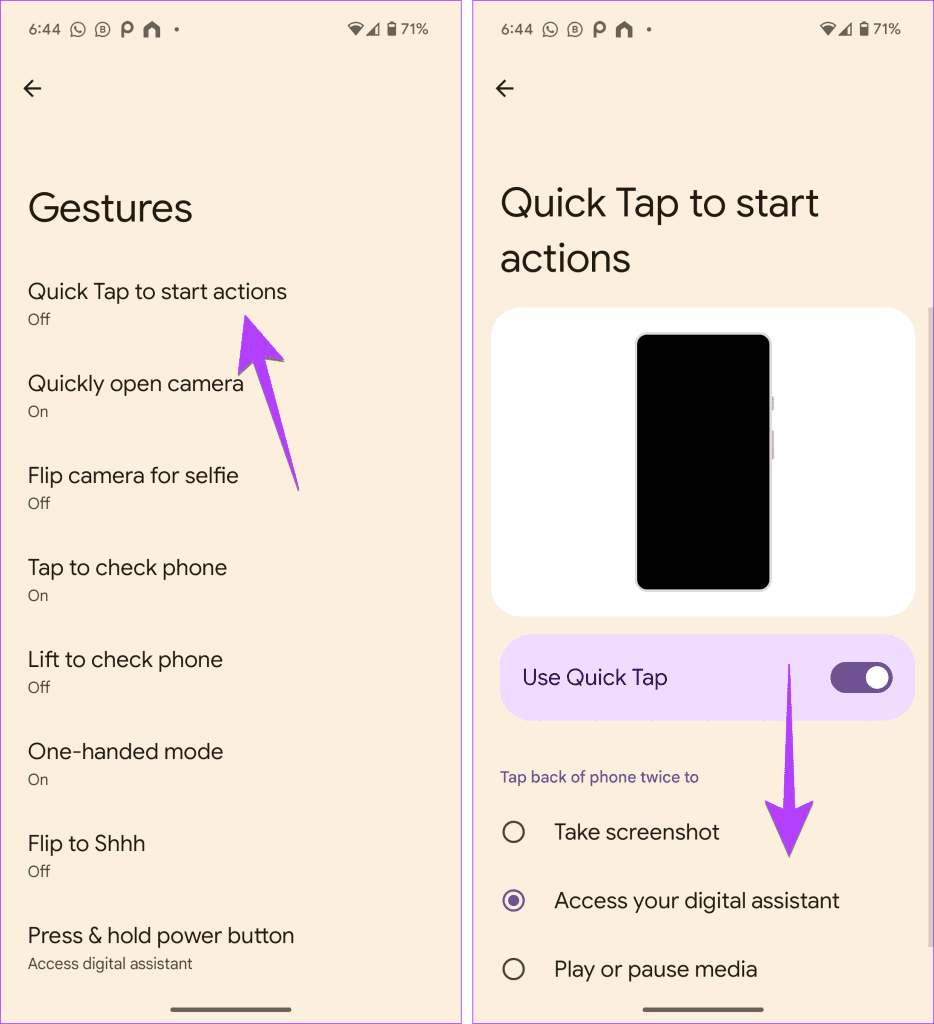
在 Samsung Galaxy 手機上,按照方法 2 的選項 1 中的說明安裝並開啟 GoodLock 應用程式的 RegiStar 模組。選擇「存取您的 Google 語音助理」。
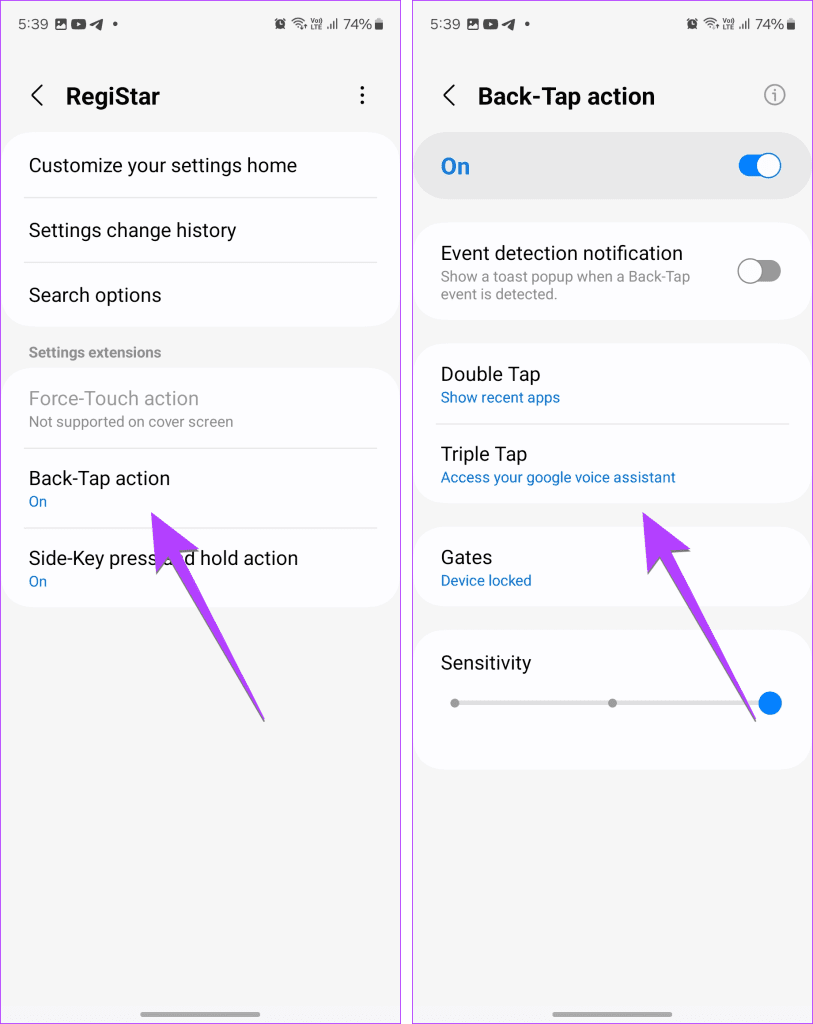
現在,雙擊或三次點擊手機背面即可打開 Google Assistant。
預設情況下,Google Assistant 將使用語音作為預設輸入模式。您也可以使用鍵盤代替語音來輸入查詢。這可以透過兩種方式完成。您可以將鍵盤方法設為預設值,也可以隨時切換到鍵盤。
步驟 1:開啟 Google 應用程式並點擊個人資料圖片圖標,然後點擊「設定」。
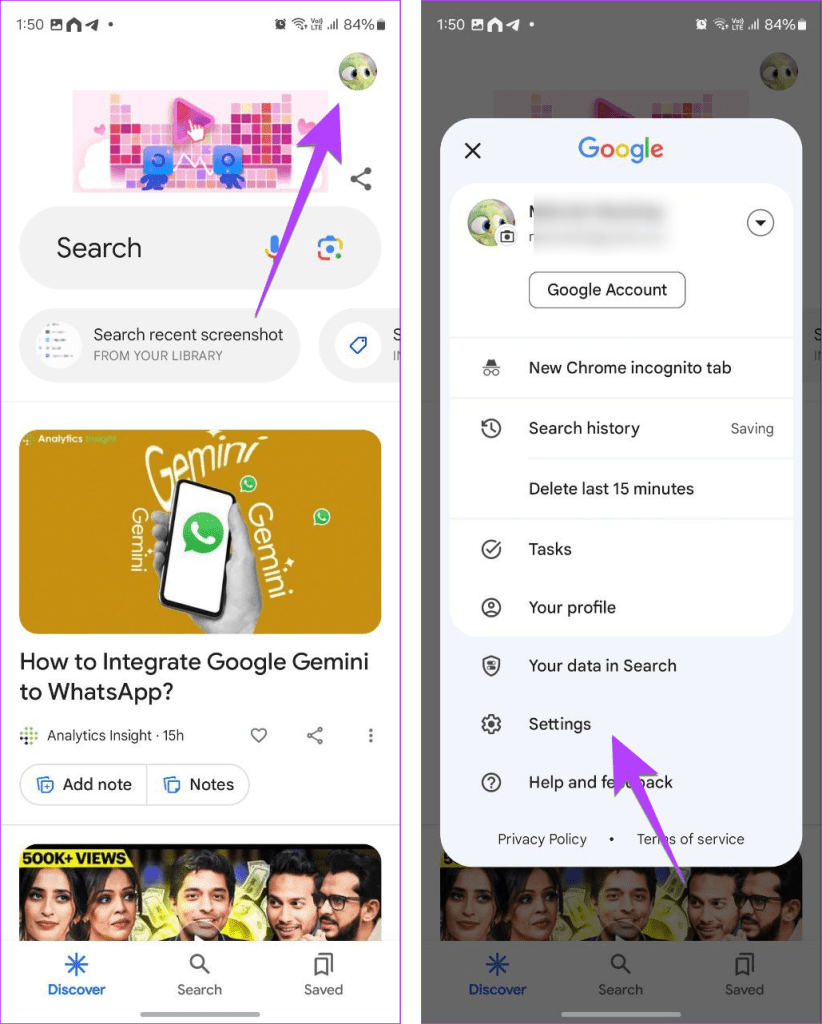
第 2 步:前往 Google Assistant,然後轉到常規。
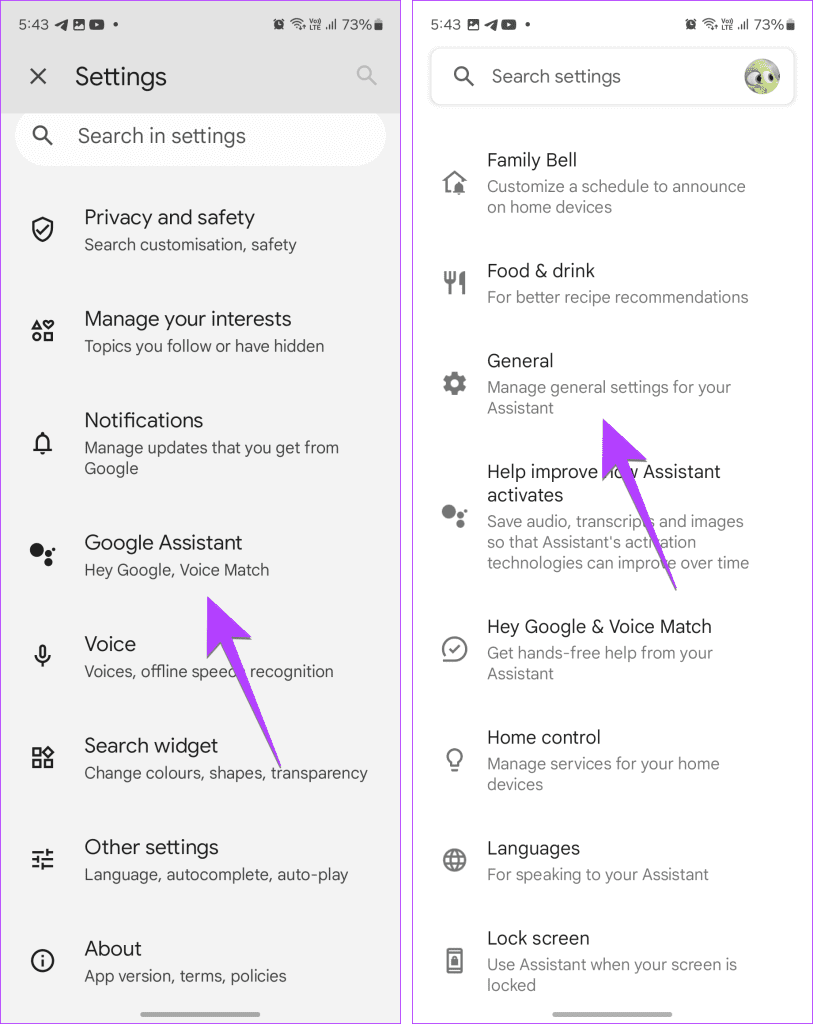
步驟 3:點選首選輸入法並選擇鍵盤。
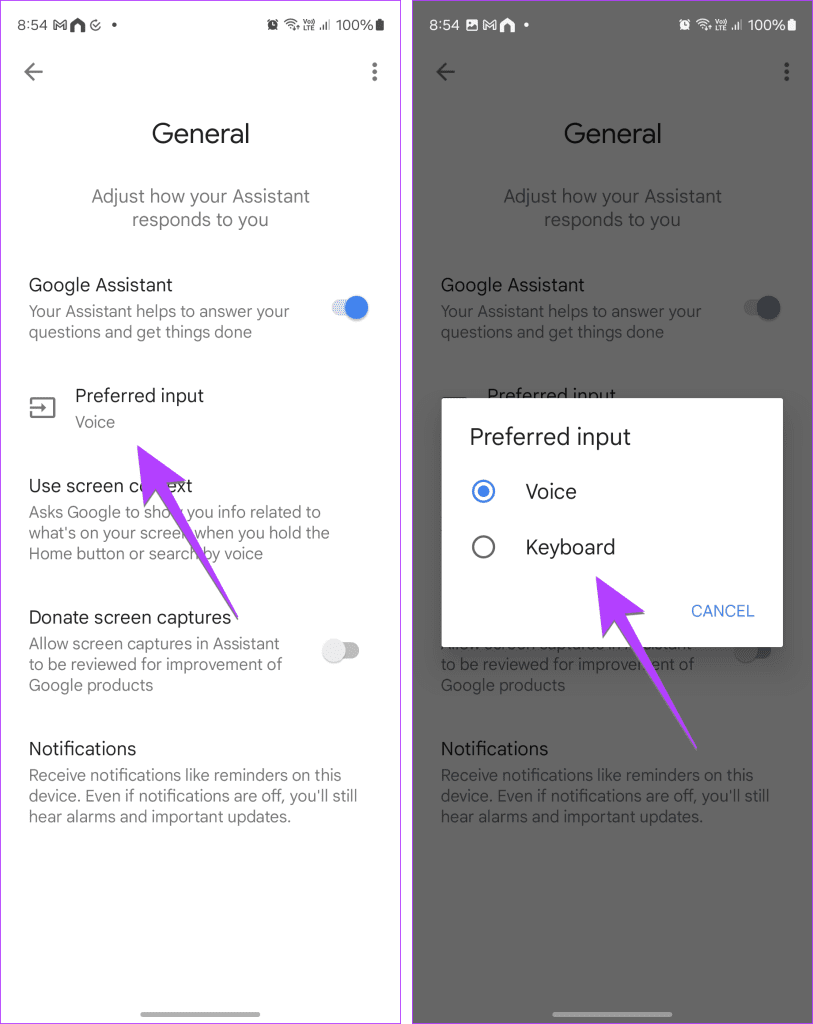
使用上述任一方法在手機上啟動 Google Assistant。顯示後,點擊右下角的鍵盤圖示以開啟鍵盤。然後,輸入您的查詢。
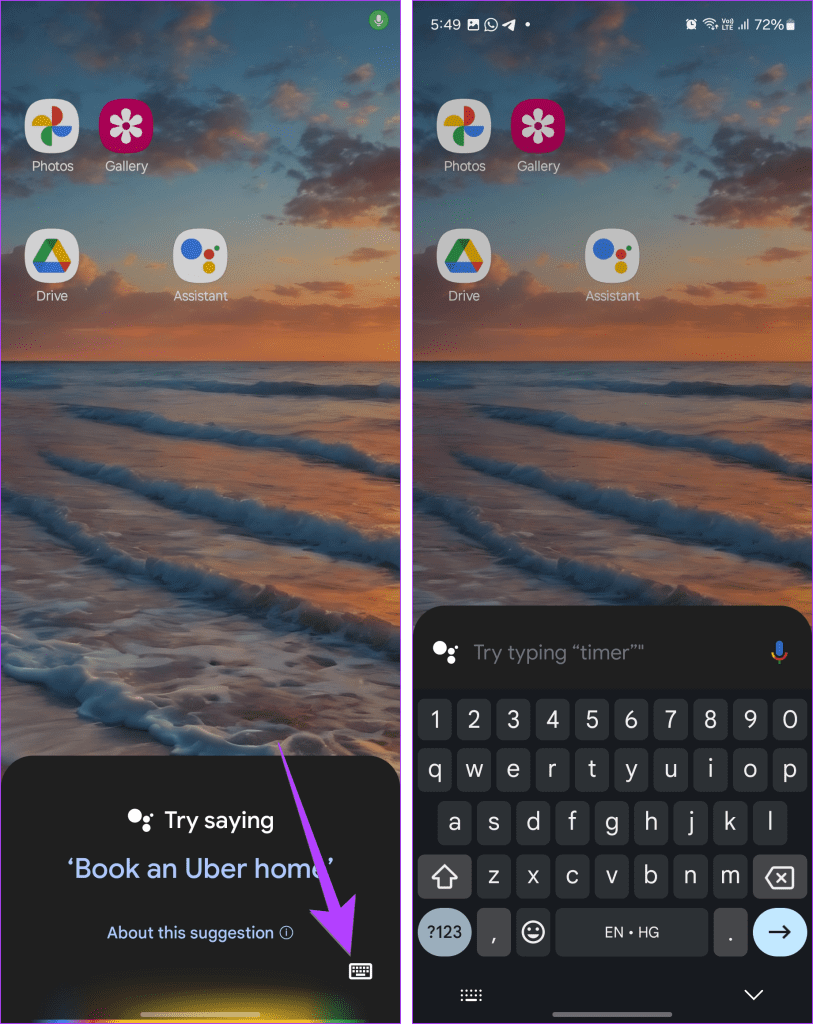
提示:了解如何刪除 Google Assistant 歷史記錄。
1. 可以在三星 Galaxy 手機上同時使用 Google Assistant 和 Bixby 嗎?
是的,您可以兩者都使用。將 Google Assistant 保留為手機上的預設助理應用程式。然後,您可以透過語音、從底部滑動或按住導覽列中的主頁按鈕來存取它。若要啟動 Bixby,請按住電源按鈕。
2. 如果按住電源按鈕啟動 Google Assistant,如何關閉手機?
若要存取電源選單,請同時按住電源和音量調低按鈕。
3. 當我按下電源按鈕時,如何顯示電源選單而不是 Google Assistant?
如果按電源按鈕會呼叫 Google Assistant,並且您想查看電源選單,請前往 Samsung Galaxy 手機上的「設定」>「進階功能」>「側邊按鈕」。選擇“按住”下的“關機”選單。在其他 Android 手機上,前往設定 > 系統 > 手勢 > 按住電源按鈕。選擇電源菜單。
這些是在三星 Galaxy 和其他 Android 手機上開啟 Google Assistant 的簡單方法。另外,您是否知道將手機上的Google Assistant 替換為 Googe 的 Gemini AI 應用程序,可以讓您的手機變得更加智能?在開始之前,請先了解如何在 Samsung Galaxy 手錶上使用 Google Assistant。
Facebook故事制作起来非常有趣。这里是您如何在Android设备和计算机上创建故事的方法。
学习如何通过本教程在Google Chrome和Mozilla Firefox中禁用烦人的自动播放视频。
解决三星 Galaxy Tab A 陷入黑屏且无法开机的问题。
立即阅读如何从亚马逊Fire和Fire HD平板电脑中删除音乐和视频,以释放空间、清理杂物或提升性能。
想要在您的Fire平板上添加或删除电子邮件账户?我们全面的指南将逐步向您展示如何操作,让您在最喜欢的设备上快速轻松地管理电子邮件账户。不要错过这个必读教程!
本教程展示了两种如何在您的安卓设备上永久防止应用在启动时运行的解决方案。
本教程展示了如何使用谷歌信息应用程序从安卓设备转发短信。
如何启用或禁用Android操作系统中的拼写检查功能。
想知道是否可以使用另一设备的充电器为您的手机或平板电脑充电?这篇信息性文章为您提供了一些答案。
当三星发布其新的旗舰平板电脑系列时,有许多令人兴奋的内容。Galaxy Tab S9 和 S9+ 提供了对 Tab S8 系列的预期升级,三星还推出了 Galaxy Tab S9 Ultra。







